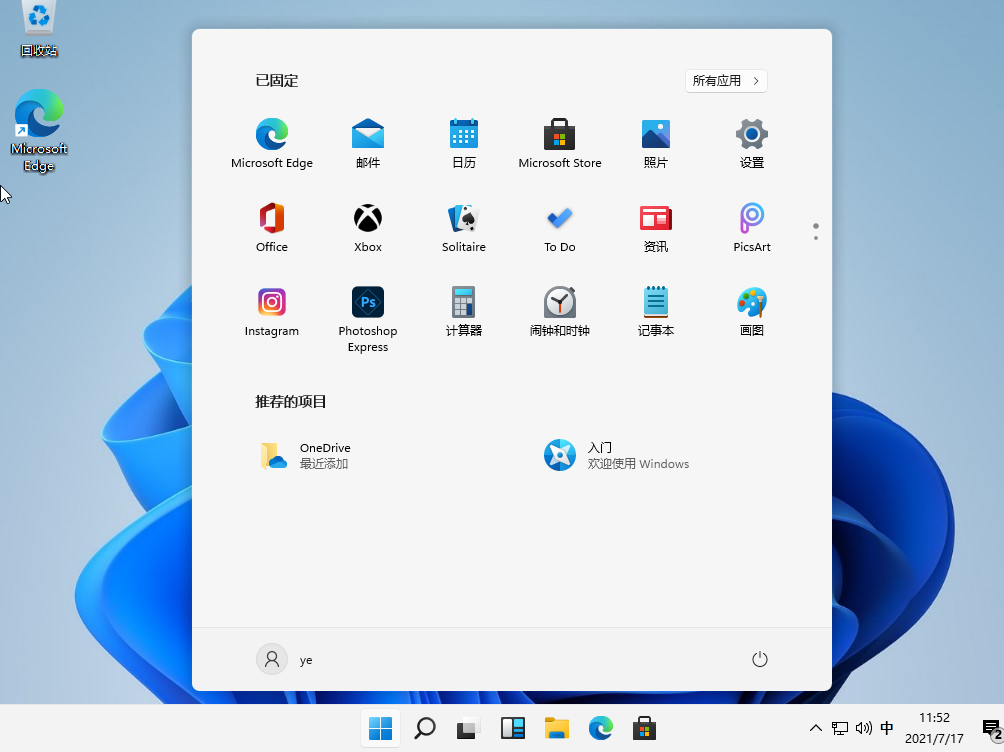
win11系统相对于以往的操作系统而言,操作界面和功能上都会有所不同。有些网友想要安装win11预览版系统,但是不知道windows10和windows11哪个好用。今天小编就给大家分享下win10和win11的区别以及聊聊win11是否值得更新。
win10和win11的区别:
1、开始菜单:简单的图标,没有动态磁贴
Windows 11 的“开始”菜单与 Windows 10 的平铺应用程序快捷方式(从 Windows 8 开始)相比,无疑是一个重大变化。默认情况下,“开始”菜单位于 PC 桌面的中心,与 Windows 10X 的“开始”菜单大致相同如果它曾经推出,就会表现得很好。
在 Windows 10 中,您可以通过单击屏幕左下角来启动“开始”菜单。在 Windows 11 中,开始图标只是任务栏上小应用程序图标列表中的左侧图标。新的“开始”图标不是 Windows 10 中的倾斜 Windows 图标,而是扁平且对称的。
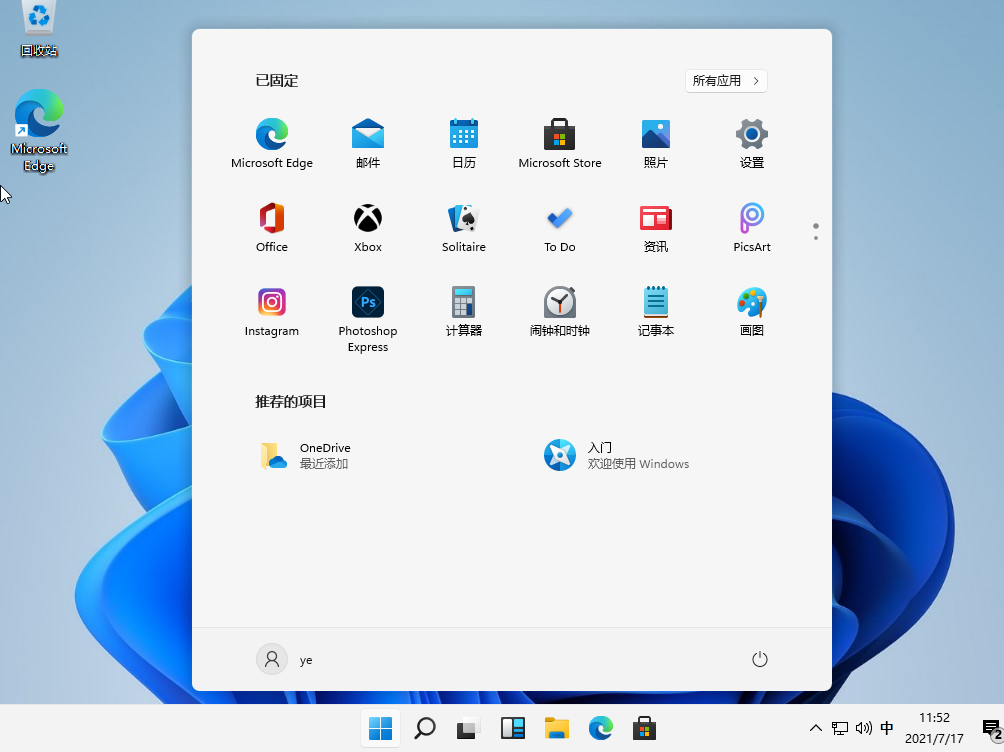
2、使用 FancyZones 增强了 Windows Snap
Windows 8 和更高版本的 Windows 10 为 Windows 带来的重要附加功能之一是能够以可以将它们对齐到屏幕的每一侧甚至每个角落的方式组织窗口。在 Windows 11 中,微软将这个方案提升到了一个新的水平。
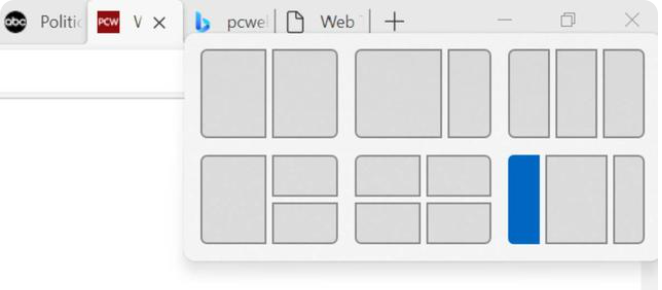
Windows 11 看起来像是在操作系统中实现了 FancyZones。在 Windows 11 中的窗口中,将光标悬停在窗口右上角的“最大化窗口”图标上不仅仅是用所选窗口填充屏幕。它允许您从各种配置中进行选择来组织该窗口,从“四个角”方向到沿屏幕一个角的窄条。
3、简化的任务栏
开始体验的重要组成部分是新的任务栏,这是一组位于屏幕底部的小图标。在 Windows 10 中,任务栏以搜索框为主,占用了大量空间。在 Windows 11 中,这些图标聚集在一起。结果是,在 Windows 11 中,任务栏上有更多空间。目前尚不清楚微软计划在这个领域做什么,但还有很多。

4、再见,Cortana
Cortana 作为 Windows 11 中的应用程序继续存在,但您必须手动启动 Cortana 应用程序,然后与其有限的功能进行交互。Cortana 从不知道 2+2 的答案时有所改善,但她的功能仍然有限。
5、增加Widgets
虽然微软可能已经从 Windows 11 任务栏中删除了 Cortana,但有一个新的添加:小部件,一个打开一个从屏幕左侧打开的庞大侧边栏的图标。目前还不清楚 Widgets 最终会变成什么,但就目前而言,Widgets 只是News & Interests 的一个巨大实现,微软在 4 月份对 Windows 10进行了一些有争议的添加。
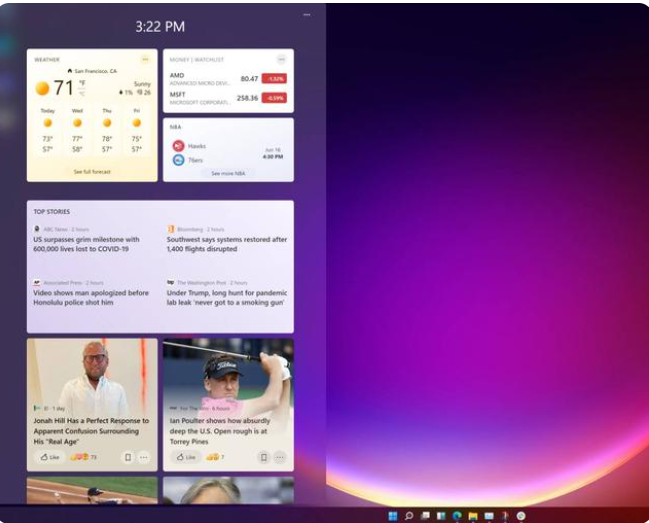
6、新图标和其他 UI 调整
预计将成为“太阳谷”Windows 更新的一部分的新增功能之一是一系列小的 UI 升级:圆角和新图标以及其他调整。新图标在那里,但圆角几乎看不到。微软确实在 Windows 10设置 》 个性化选项卡下提供了新壁纸,但是,其中一些确实令人惊叹。
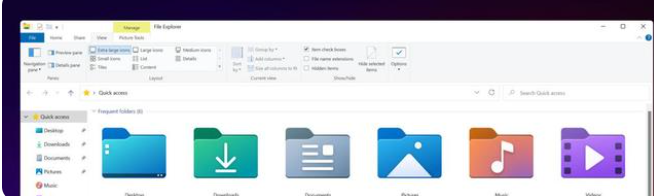
那么win11是否值得更新呢?
简单来说,Win11,或者说 “ 太阳谷 ” 更新是一个积极的信号。从中,我们可以看到微软下定决心,来提升 Windows 系统的视觉和交互体验。但仅仅对 Windows 系统本身动刀,在现今硬件形态百花齐放的时代是不够的。
Win11是改进巨大的 Win10,但我们也无需对它寄予超越 Win10 甚多的期待。微软需要更加笃定自己的开发路线,Win10X 这样的创新产品说砍就砍太过可惜,希望微软能在未来拿出更多令人耳目一新的产品吧!而且目前win11系统还没出正式版,想要盖棺定论还为时尚早,因此小编建议大家现在还是继续使用win10系统,如果想要尝鲜的话就可以现在虚拟机上安装win11系统使用哦。




